برنامه اینستاگرام برای اندروید و iOS دارای یک مرورگر وب داخلی هستند. بدون خروج از برنامه، میتوانید پیوندها را در استوری های اینستاگرام ، بایوس، DM و پستهای حمایت شده باز کنید. با این حال، مشکلات مربوط به اتصال اینترنت یا برنامه اینستاگرام می تواند مانع از باز شدن پیوندها در مرورگر درون برنامه شود.
اگر اینستاگرام نتوانست پیوندهای وب را در دستگاه Android یا iOS شما باز کند، نکات عیبیابی زیر را امتحان کنید.
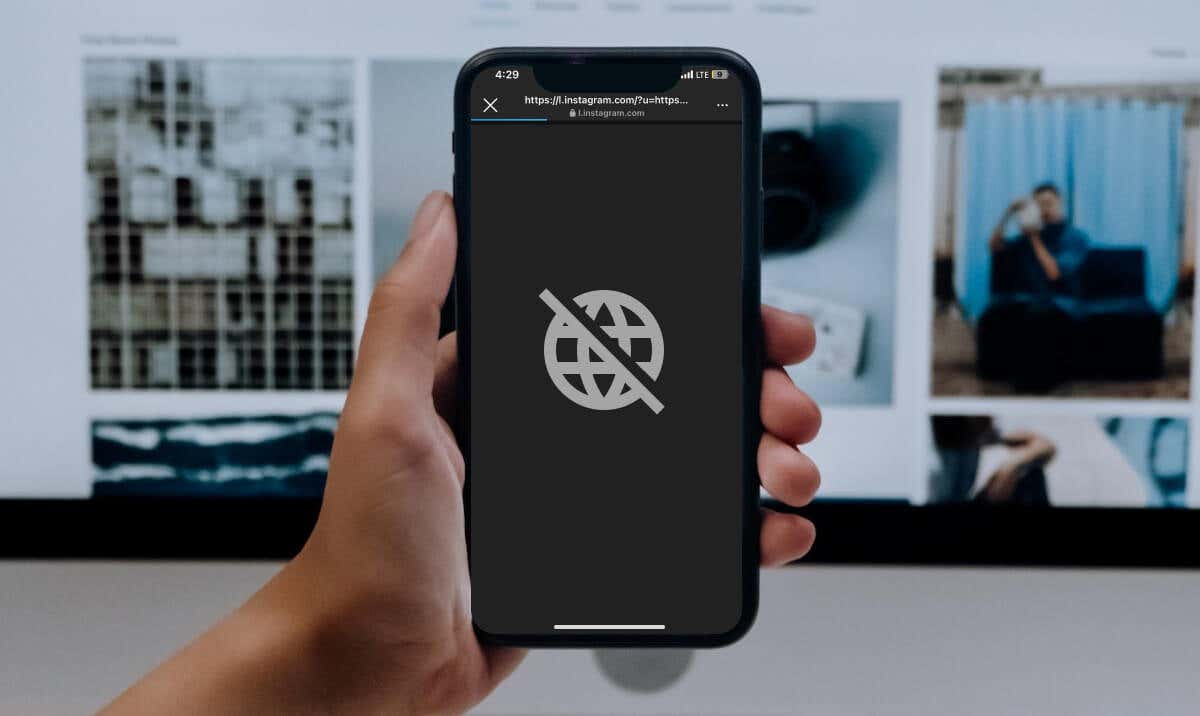
1. اتصال اینترنت خود را بررسی کنید
اینستاگرام ممکن است با اتصال اینترنت کند، ناپایدار یا ضعیف پیوندهای وب سایت را باز نکند. اگر از داده تلفن همراه استفاده میکنید، به شبکه Wi-Fi بروید و پیوند را دوباره باز کنید.
روتر خود را مجددا راه اندازی کنید یا در صورت ادامه مشکل با ارائه دهنده خدمات اینترنت خود تماس بگیرید. اتصال تلفن همراه و Wi-Fi خود را با قرار دادن تلفن خود در حالت هواپیما و خارج از آن به روز کنید.
از بالای صفحه دستگاه Android خود به بالا بکشید و روی نماد هواپیماضربه بزنید تا حالت هواپیما فعال شود. 3-5 ثانیه صبر کنید و دوباره روی نماد ضربه بزنید تا حالت هواپیما خاموش شود.
از طرف دیگر، به تنظیمات>شبکه و اینترنت(یا اتصالات) بروید، حالت هواپیمارا روشن کنید، و آن را خاموش کنید.
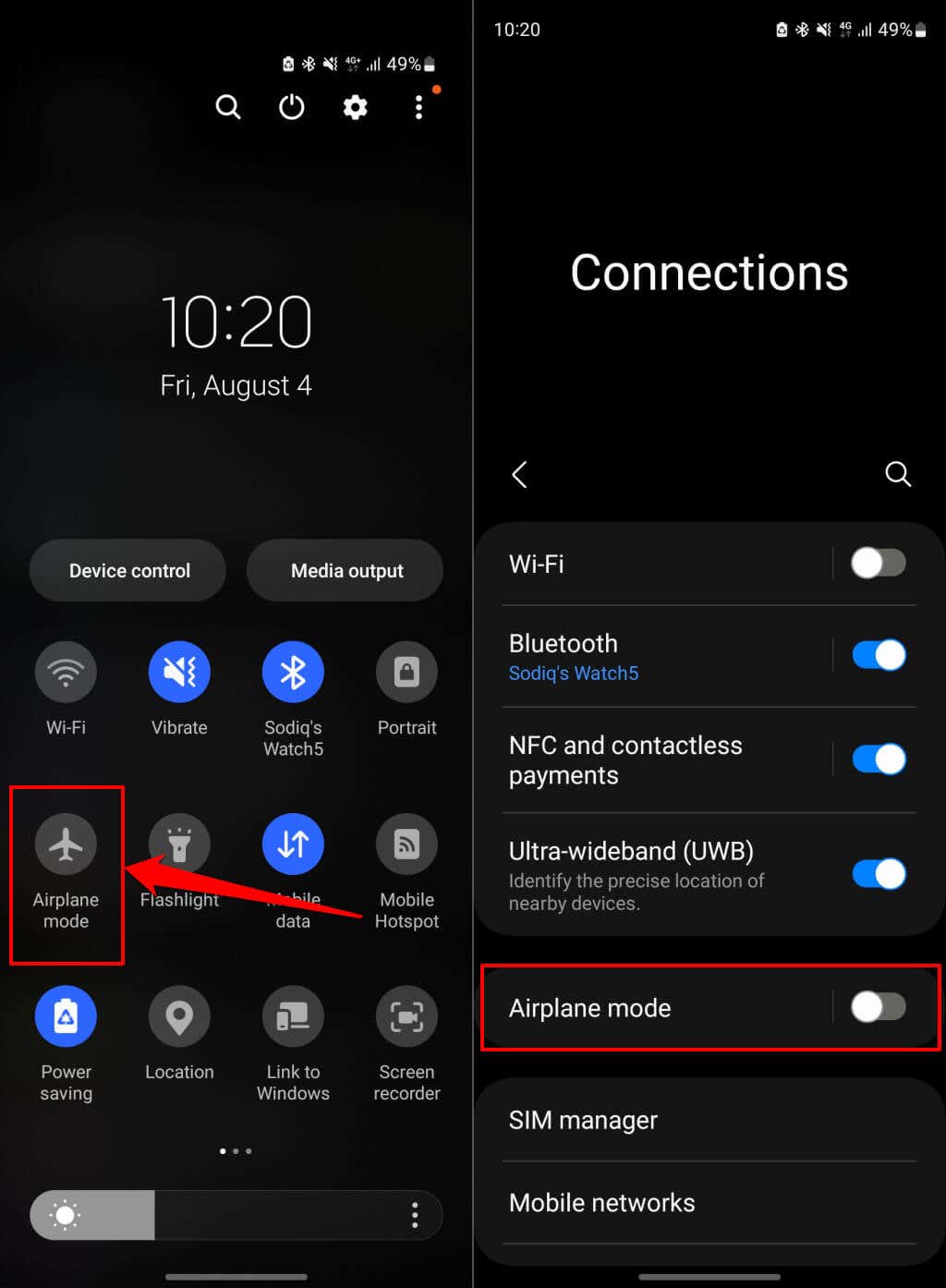
اگر از iPhone استفاده میکنید، برنامه تنظیماترا باز کنید، حالت هواپیمارا تغییر دهید و پس از چند ثانیه دوباره آن را روشن کنید.
تلفن خود را مجدداً از طریق داده تلفن همراه یا Wi-Fi به اینترنت متصل کنید، اینستاگرام را باز کنید و بررسی کنید که آیا برنامه پیوندهای وب را باز می کند یا خیر.
اگر از شبکه خصوصی مجازی (VPN) استفاده میکنید، آن را خاموش کنید و دوباره پیوند را باز کنید. همچنین، تنظیمات روتر، فایروال یا برنامه پراکسی خود را برای محدودیت وب سایت بررسی کنید—مخصوصاً اگر اینستاگرام پیوندهایی را به وب سایت های خاصی باز نمی کند.
2. کوکیها و دادههای مرورگر اینستاگرام
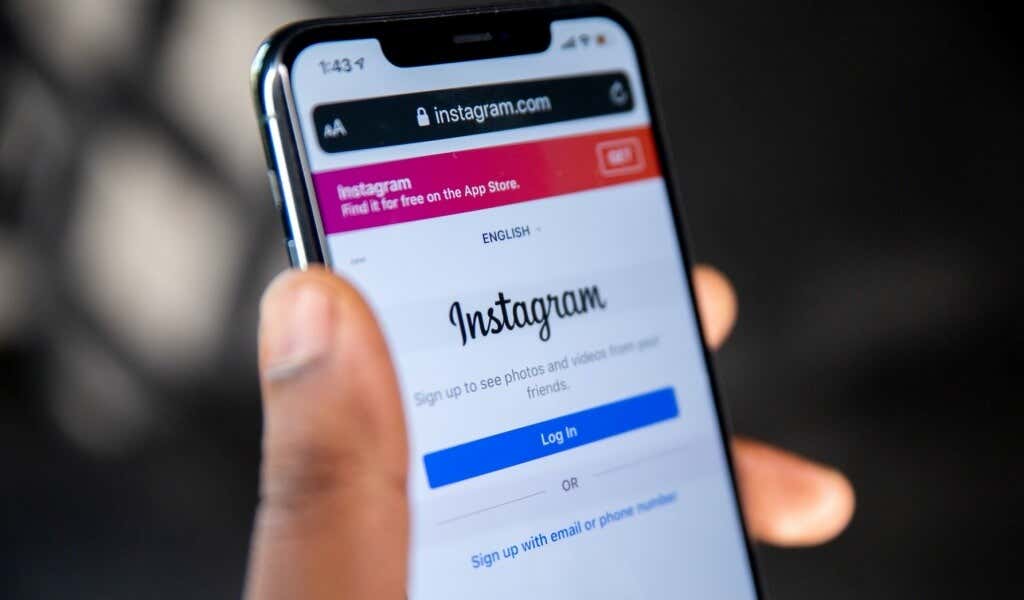 را پاک کنید
را پاک کنید
اینستاگرام دادهها را از وبسایتها یا پیوندهایی که بازدید میکنید در مرورگر درون برنامه ذخیره میکند. اگر دادههای مرورگر بیش از حد انباشته یا خراب شوند، ممکن است اینستاگرام نتواند پیوندها را باز کند. پاک کردن دادههای مرورگر اینستاگرام ممکن است دوباره پیوندهای وبسایت بازکننده برنامه را دریافت کند.
پاک کردن دادههای مرورگر اینستاگرام (Android)
هر پیوند وب سایتی را در اینستاگرام باز کنید و مراحل زیر را دنبال کنید.
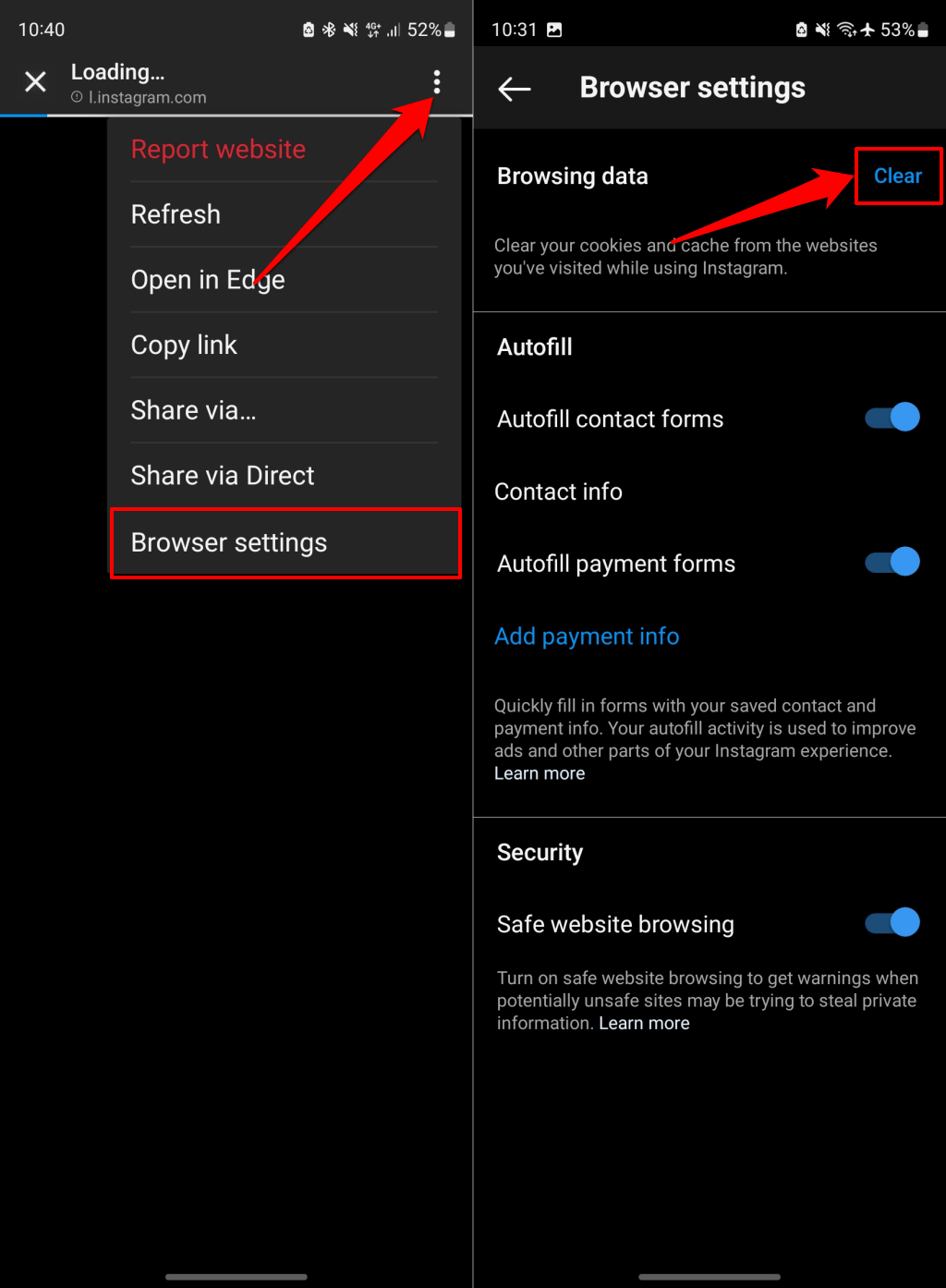
مرورگر را ببندید، پیوند را دوباره باز کنید و بررسی کنید که آیا اینستاگرام وب سایت را بارگیری می کند یا خیر. اینستاگرام را مجدداً راهاندازی کنید و اگر مشکل برطرف نشد پیوند را دوباره باز کنید.
پاک کردن دادههای مرورگر اینستاگرام (iOS)
هر پیوندی را در برنامه اینستاگرام باز کنید و مراحل زیر را دنبال کنید.
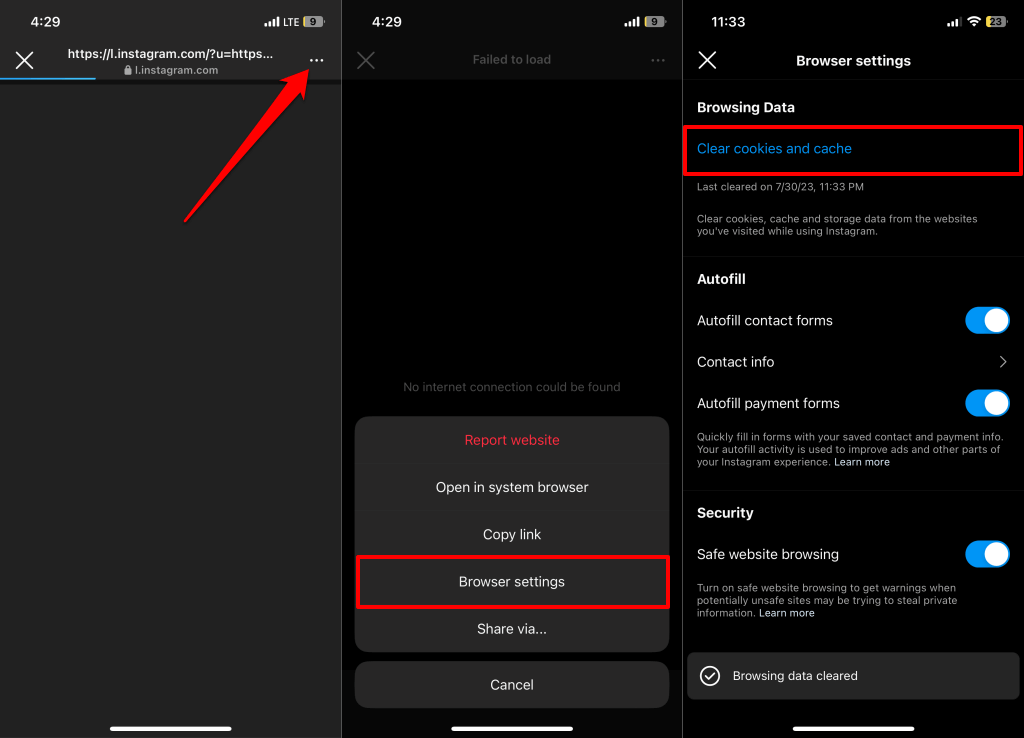
مرورگر را ببندید و دوباره به پیوند وب مراجعه کنید. اگر مرورگر همچنان وبسایت را بارگیری نمیکند، اینستاگرام را ببندید و دوباره باز کنید.
3. بستن اجباری و راه اندازی مجدد اینستاگرام
اگر برنامه با ضربه زدن روی پیوندهای وبسایت پاسخ نمیدهد، اینستاگرام را به اجبار در تلفن خود ببندید.
بستن اجباری اینستاگرام در Android
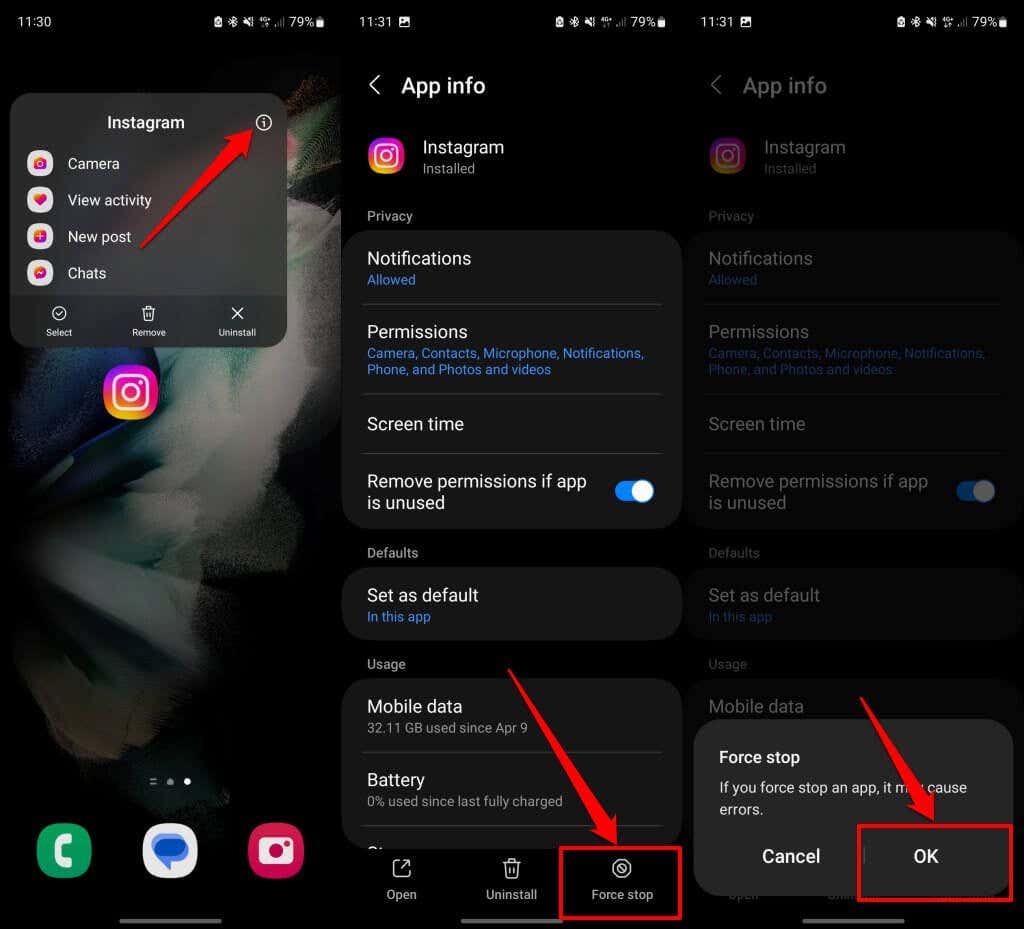
بستن اجباری اینستاگرام را روشن کنید. آیفون
اگر iPhone شما دارای Face ID است، انگشت خود را از پایین صفحه به بالا بکشید و در وسط صفحه توقف کنید. اینستاگرام را در App Switcher پیدا کنید و برنامه را به سمت بالا بکشید تا ببندید.
روی دکمه Homeدوبار کلیک کنید تا App Switcher در iPhone SE، iPhone 8 یا مدلهای قبلی باز شود. برای بستن برنامه، پیشنمایش اینستاگرام را به سمت بالا بکشید.
4. از مرورگر پیش فرض تلفن خود استفاده کنید
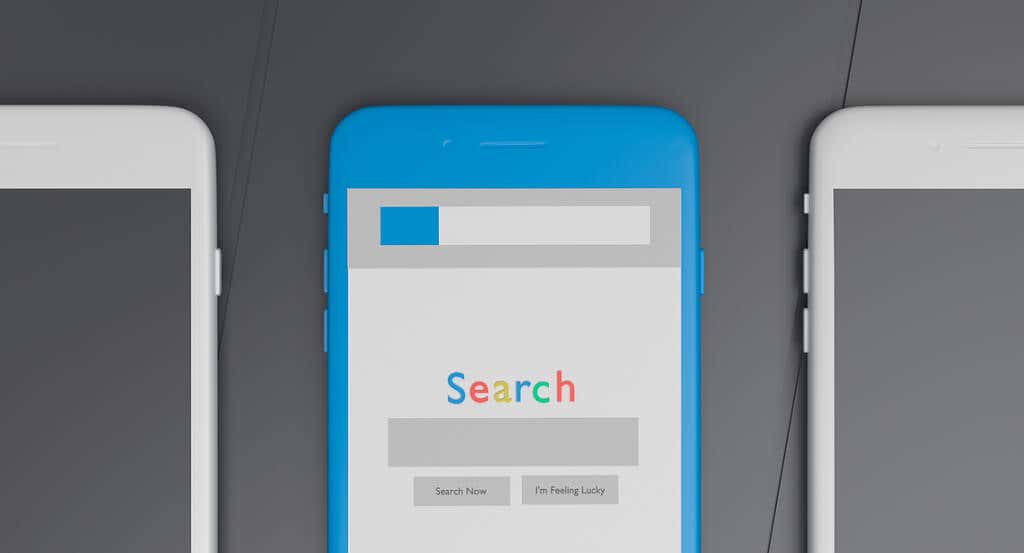
اینستاگرام انواع خاصی از پیوندها را مسدود می کند - به عنوان مثال، پیوندهای کوتاه شده و پیوندهای پلتفرم هایی که محتوای صریح یا هرزنامه را به اشتراک می گذارند. همچنین ممکن است در دسترسی به پیوندهای دیگر پلتفرم های رسانه های اجتماعی مانند تلگرام و اسنپ چت از طریق اینستاگرام با مشکل مواجه شوید.
اگر اینستاگرام وبسایتهای خاصی را باز نمیکند، سعی کنید پیوندها را در مرورگر پیشفرض گوشی خود یا هر مرورگر وب خارجی باز کنید.
در اینستاگرام اندروید، روی نماد منوی سه نقطهدر گوشه سمت راست بالا ضربه بزنید و باز کردن در [نام مرورگر]را انتخاب کنید..
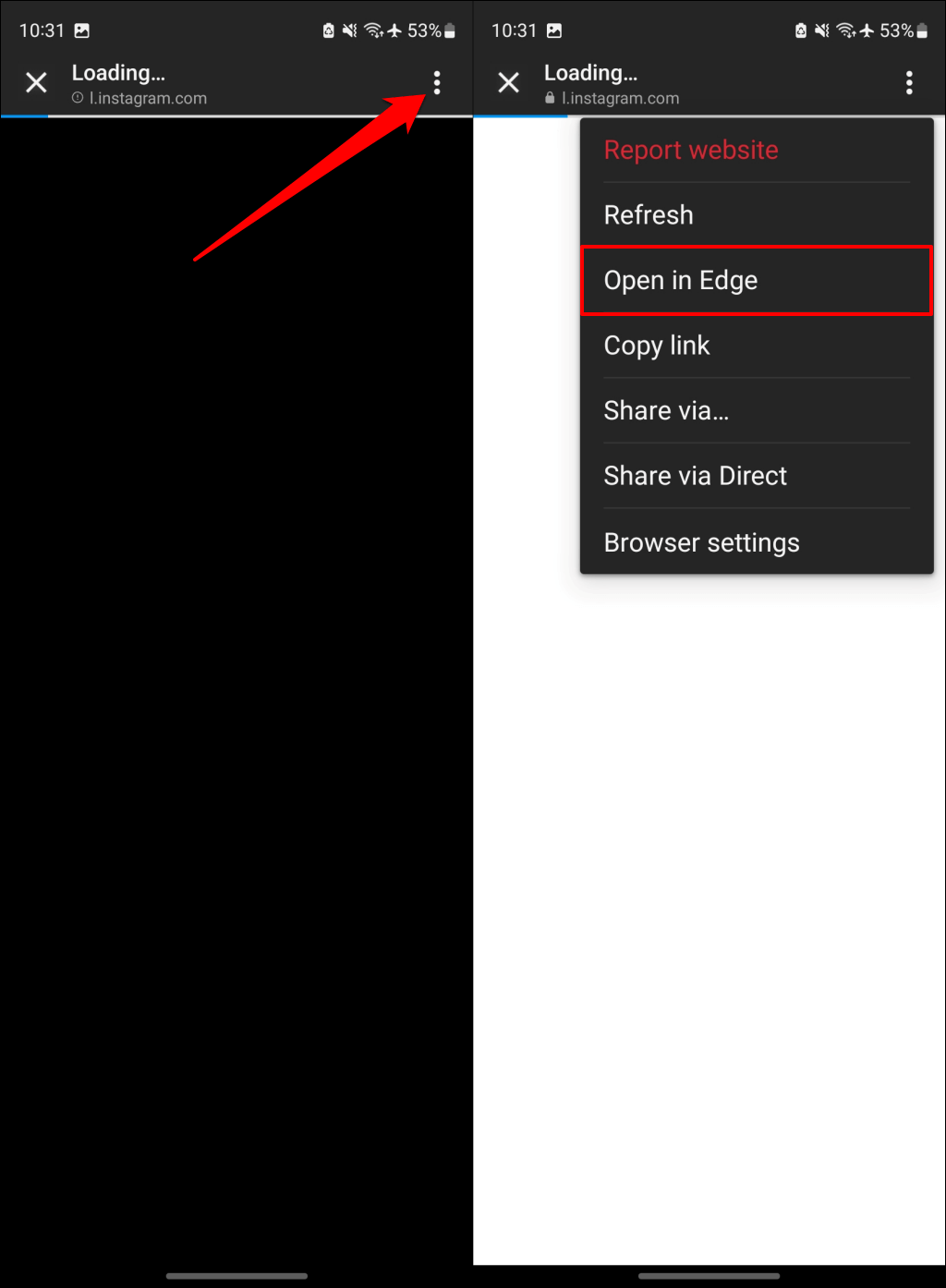
از طرف دیگر، روی نماد منوضربه بزنید، اشتراکگذاری از طریق…را انتخاب کنید، مرورگر خود را در منوی اشتراکگذاری انتخاب کنید و باز کردن در [نام مرورگر]را انتخاب کنید. span>.
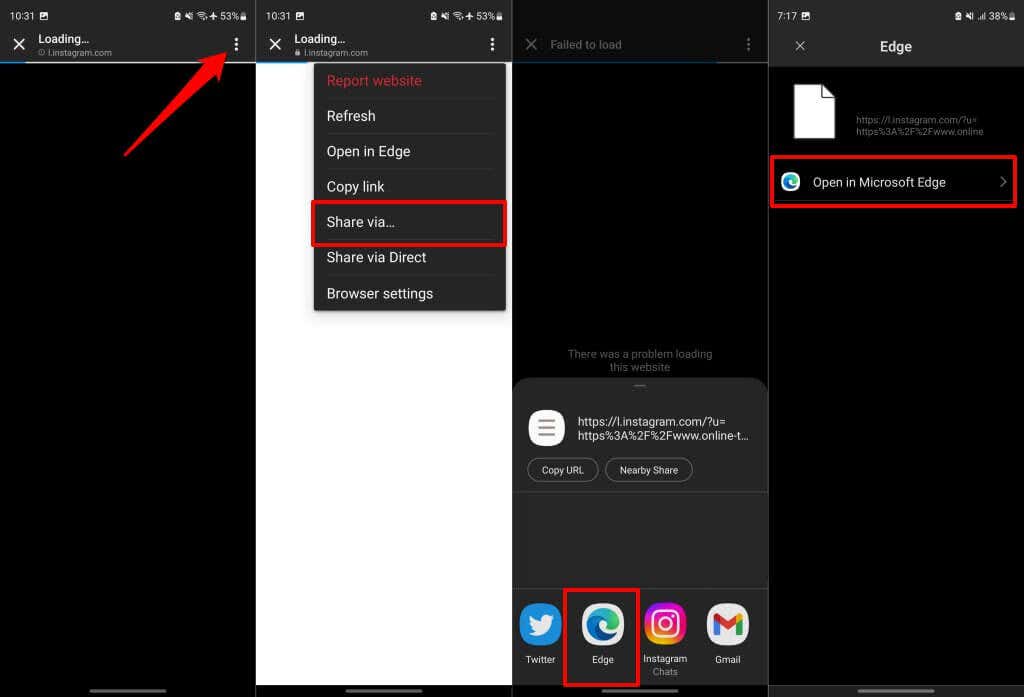
همچنین میتوانید پیوندهای اینستاگرام را کپی کرده و در مرورگر (خارجی) دلخواه خود باز کنید. روی نماد منودر مرورگر اینستاگرام ضربه بزنید و کپی پیوندرا انتخاب کنید. برای بازدید از وب سایت، پیوند کپی شده را در مرورگر دلخواه خود جایگذاری کنید.
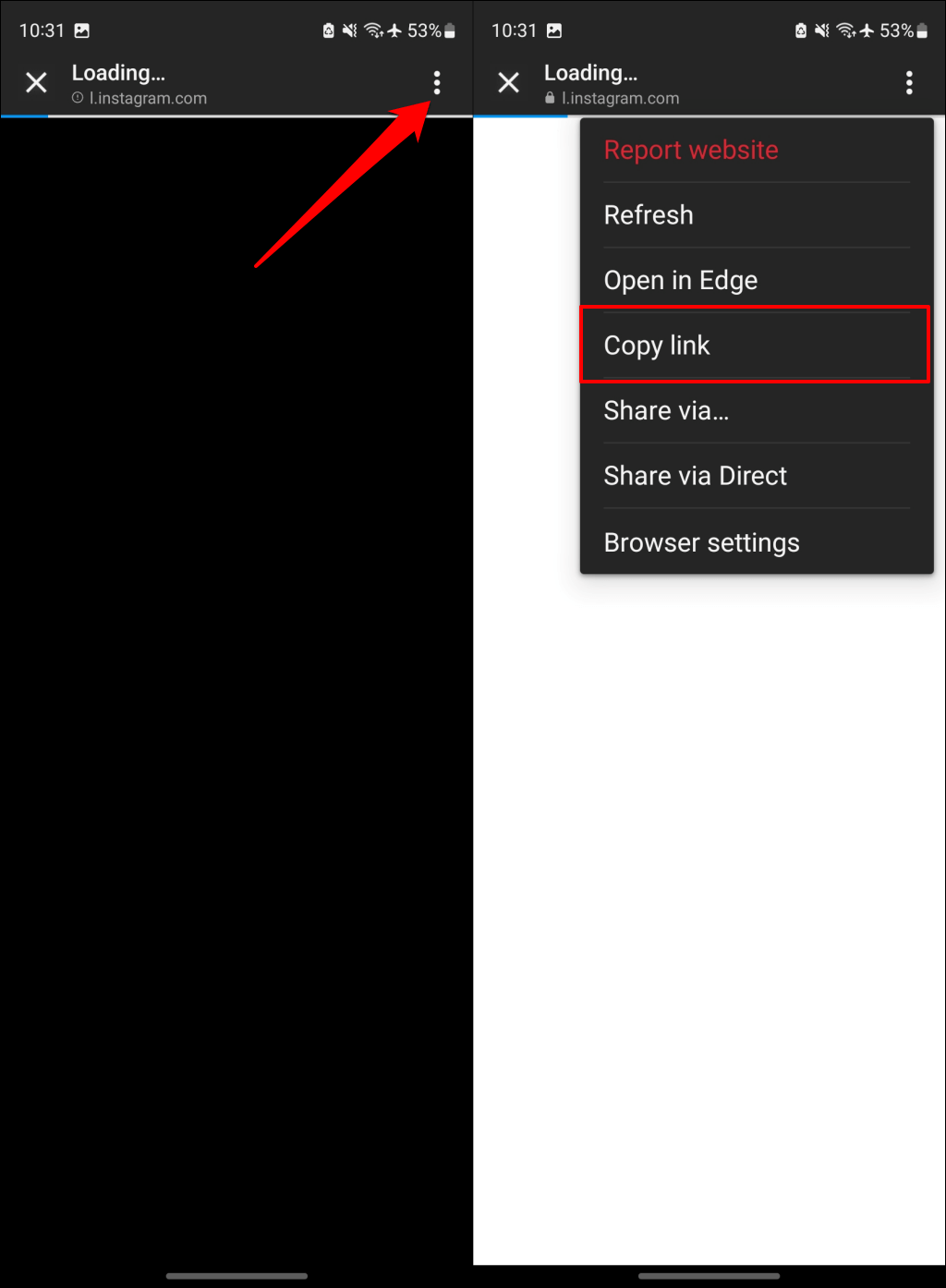
در برنامه iOS Instagram، روی نماد منوی سه نقطهدر گوشه بالا سمت راست ضربه بزنید و باز کردن در مرورگر سیستمرا انتخاب کنید.
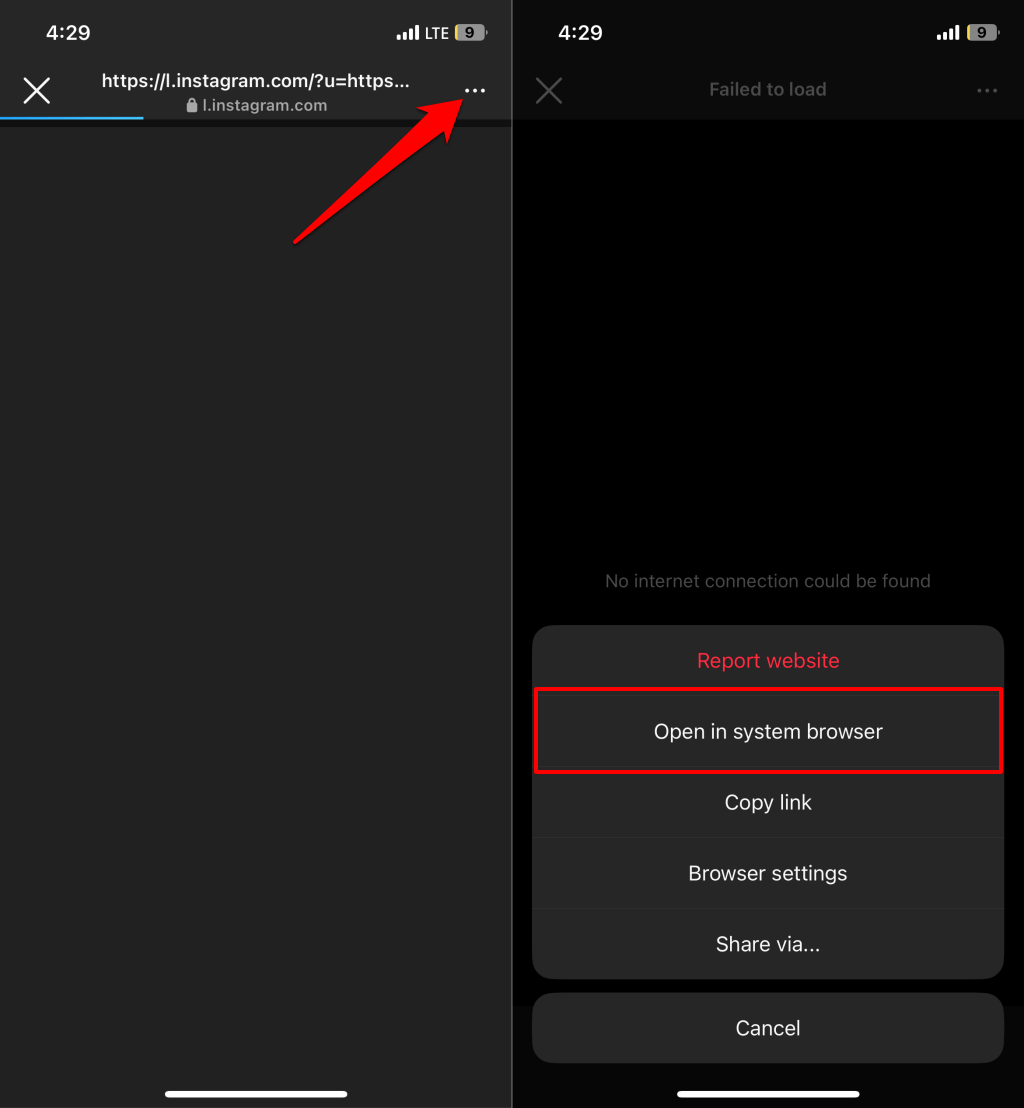
میخواهید مرورگر پیشفرض تلفن خود را تغییر دهید؟ به آموزش ما در مورد تغییر مرورگرهای پیش فرض در دستگاه های آیفون و اندروید مراجعه کنید.
5. برنامه اینستاگرام
را به روز کنیداگر نسخه قدیمی برنامه را در دستگاه خود اجرا میکنید، ممکن است اینستاگرام دچار مشکل شود. به روز رسانی اینستاگرام به آخرین نسخه می تواند عملکردهای خراب را به حالت عادی بازگرداند.
فروشگاه Play (Android) یا App Store (iPhone) را باز کنید، "Instagram" را جستجو کنید و برای بهروزرسانی اینستاگرام روی Updateضربه بزنید.
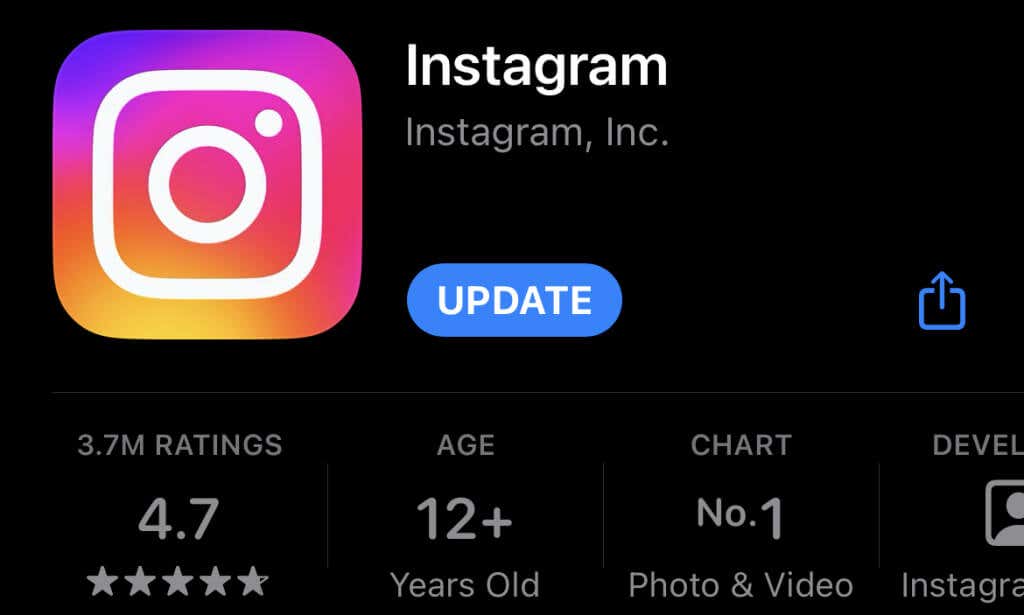 <. h2 class="wp-block-heading">6. کش و داده های برنامه اینستاگرام (اندروید)را پاک کنید
<. h2 class="wp-block-heading">6. کش و داده های برنامه اینستاگرام (اندروید)را پاک کنید
اگر پس از بهروزرسانی برنامه همچنان نمیتوانید پیوندهای وب را باز کنید، حافظه پنهان یا داده اینستاگرام را حذف کنید.
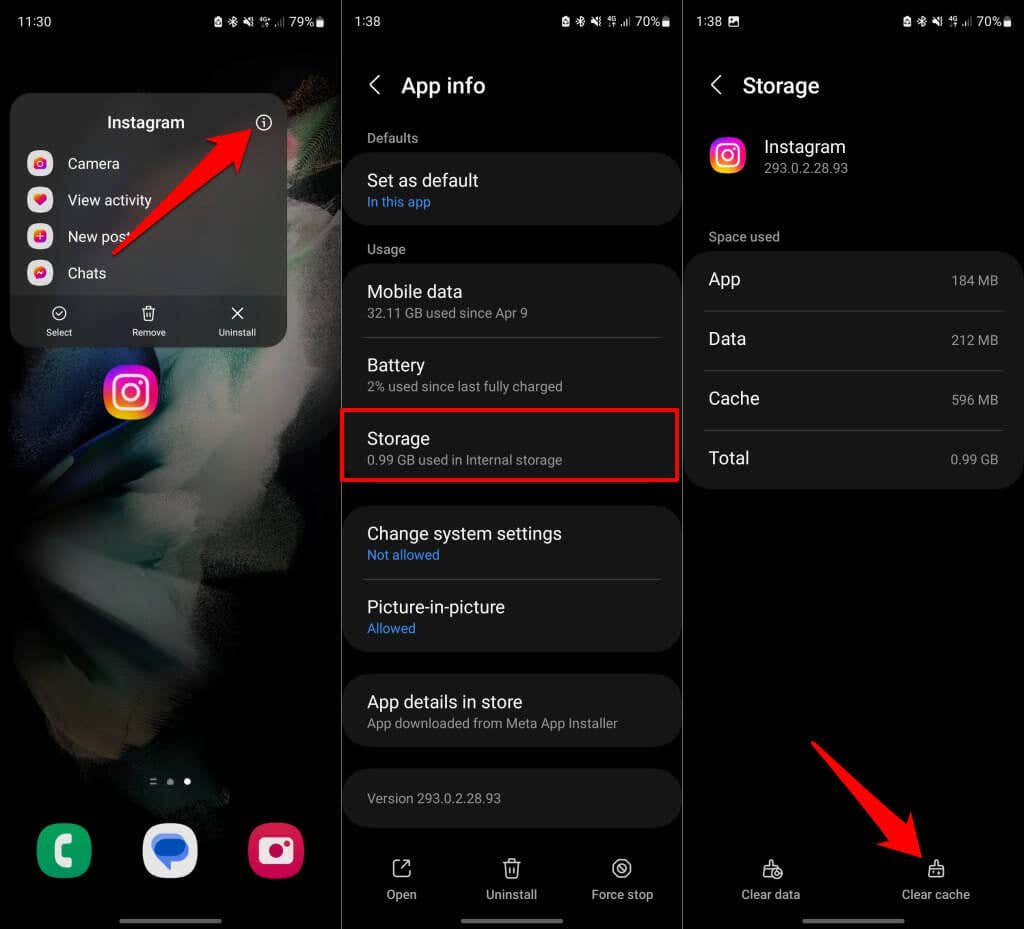
اینستاگرام را مجددا راه اندازی کنید و بررسی کنید که آیا برنامه پیوندهای وب سایت را باز می کند یا خیر. اگر مشکل ادامه داشت، دادههای برنامه اینستاگرام را پاک کنید (مرحله 4 را ببینید).
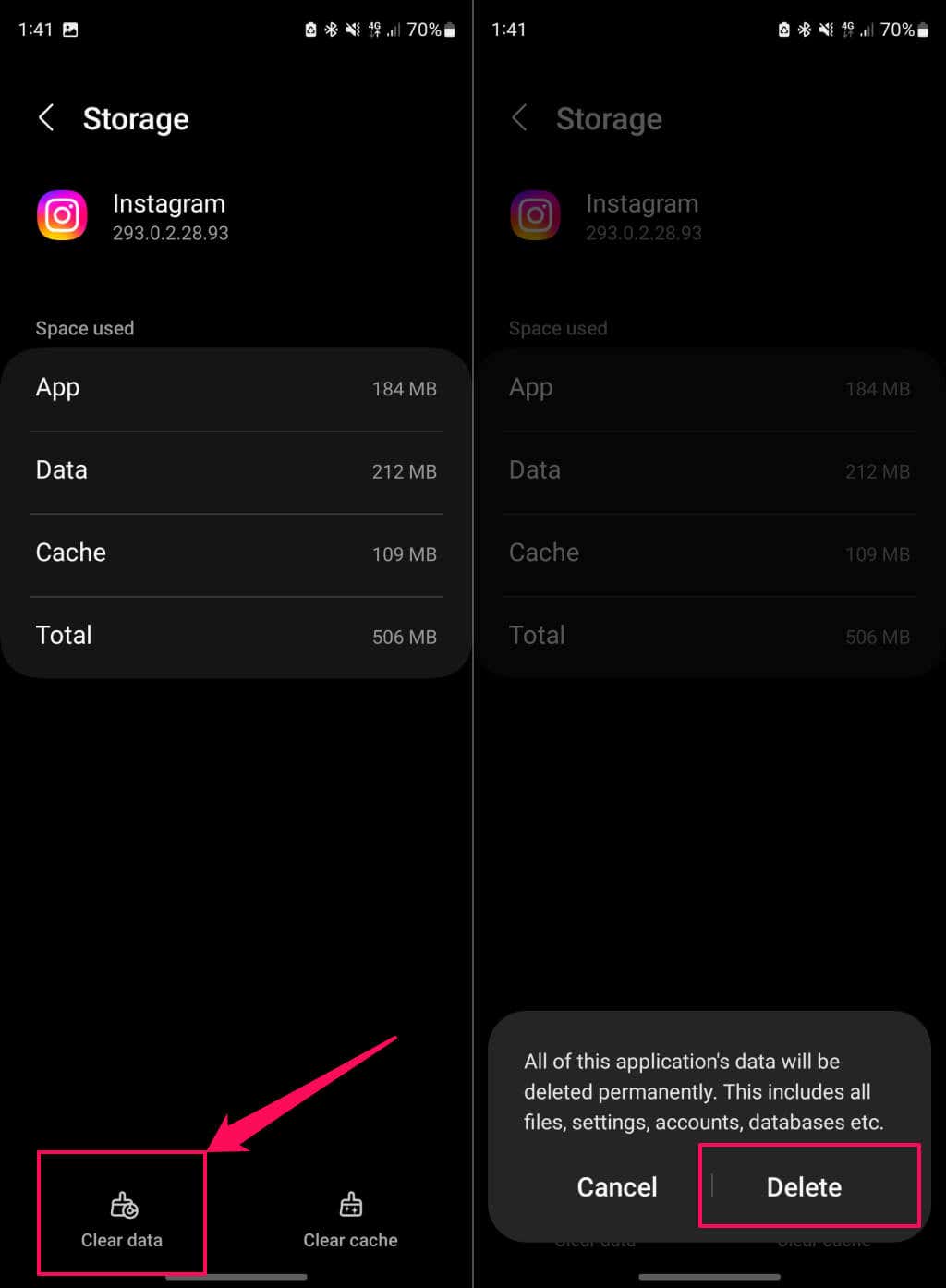
برنامه را دوباره باز کنید، وارد حساب اینستاگرام خود شوید، و پیوندهای وبسایت را در DM، بایوس یا داستان باز کنید.
7. با کاربر اینستاگرام یا ادمین صفحه
تماس بگیریدلینکهای وب در صورت خرابی یا منقضی شدن در اینستاگرام (یا هر مرورگری) باز نمیشوند. اگر شخصی پیوند را از طریق پیام مستقیم (DM) به اشتراک گذاشته است، بپرسید که آیا می تواند در برنامه اینستاگرام یا مرورگر وب خود به صفحه وب دسترسی داشته باشد.
اگر بتوانند، احتمالاً URL/پیوند اشتباهی دارید. یک پیوند جدید از فرستنده/کاربر درخواست کنید یا مشکل را به مدیر وب سایت گزارش دهید. اگر لینک بیو اینستاگرام قابل کلیک نیست، به کاربر یا مدیر صفحه پیامک دهید تا پیوند را از طریق DM ارسال کند..
8. مشکل را به اینستاگرام گزارش دهید

اگر اینستاگرام همچنان پیوندها را باز نمی کند، احتمالاً یک اشکال حل نشده یا مشکل فنی در برنامه وجود دارد. از طریق منوی تنظیمات برنامه مشکل را به اینستاگرام گزارش دهید. نمایه اینستاگرام خود را باز کنید و مراحل ارسال گزارش اشکال را دنبال کنید.
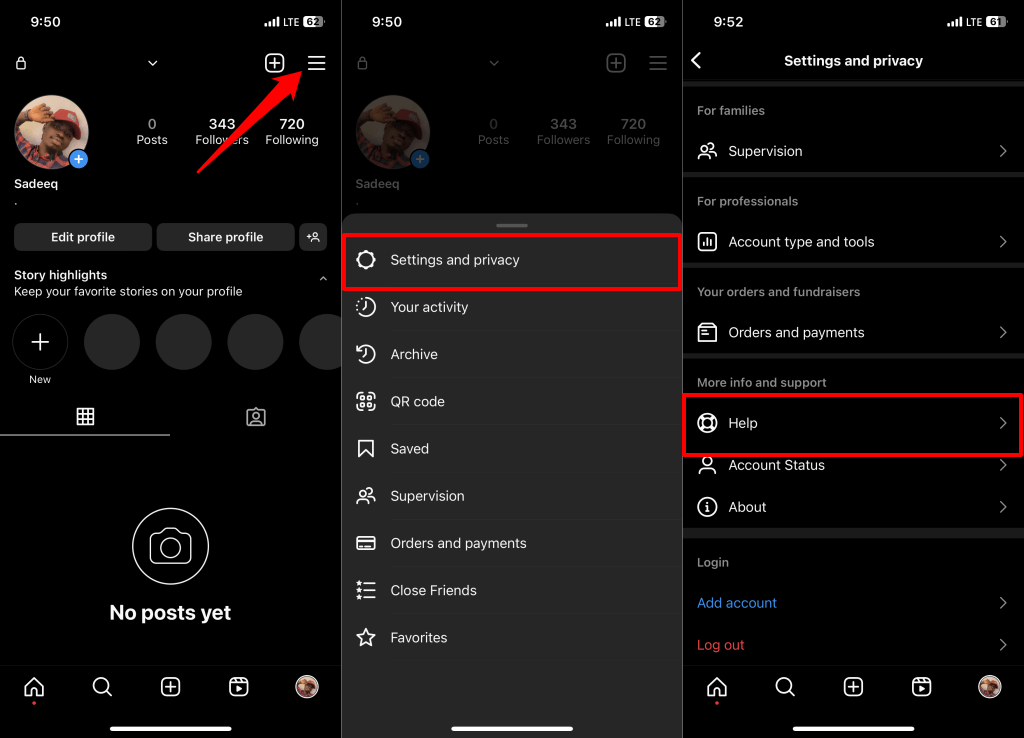
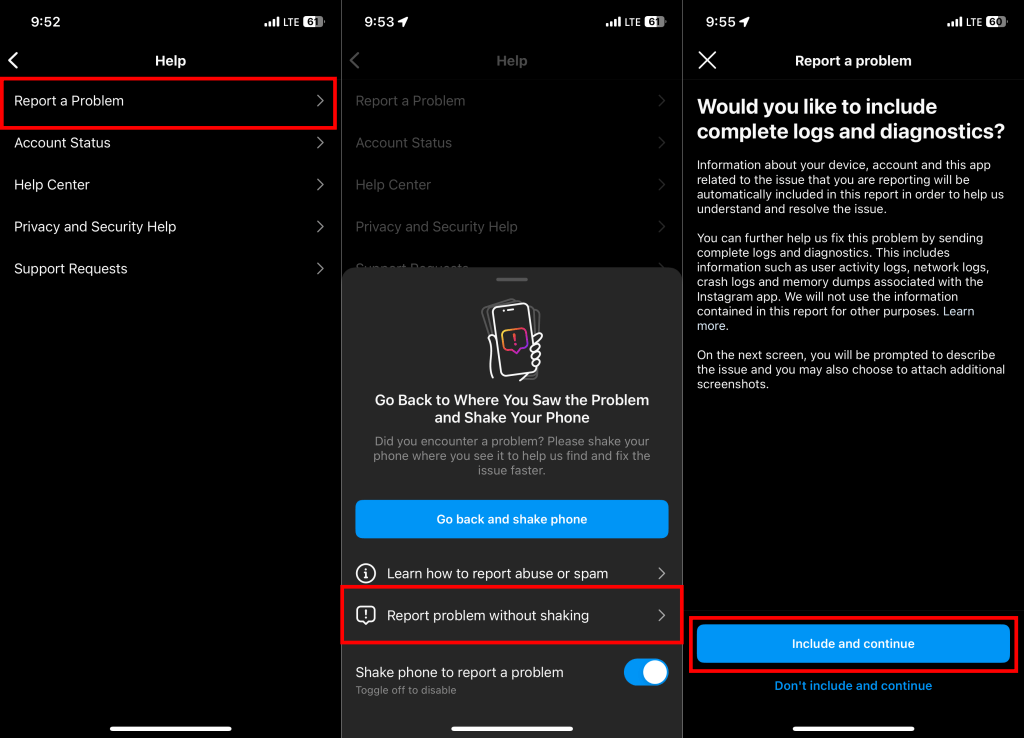
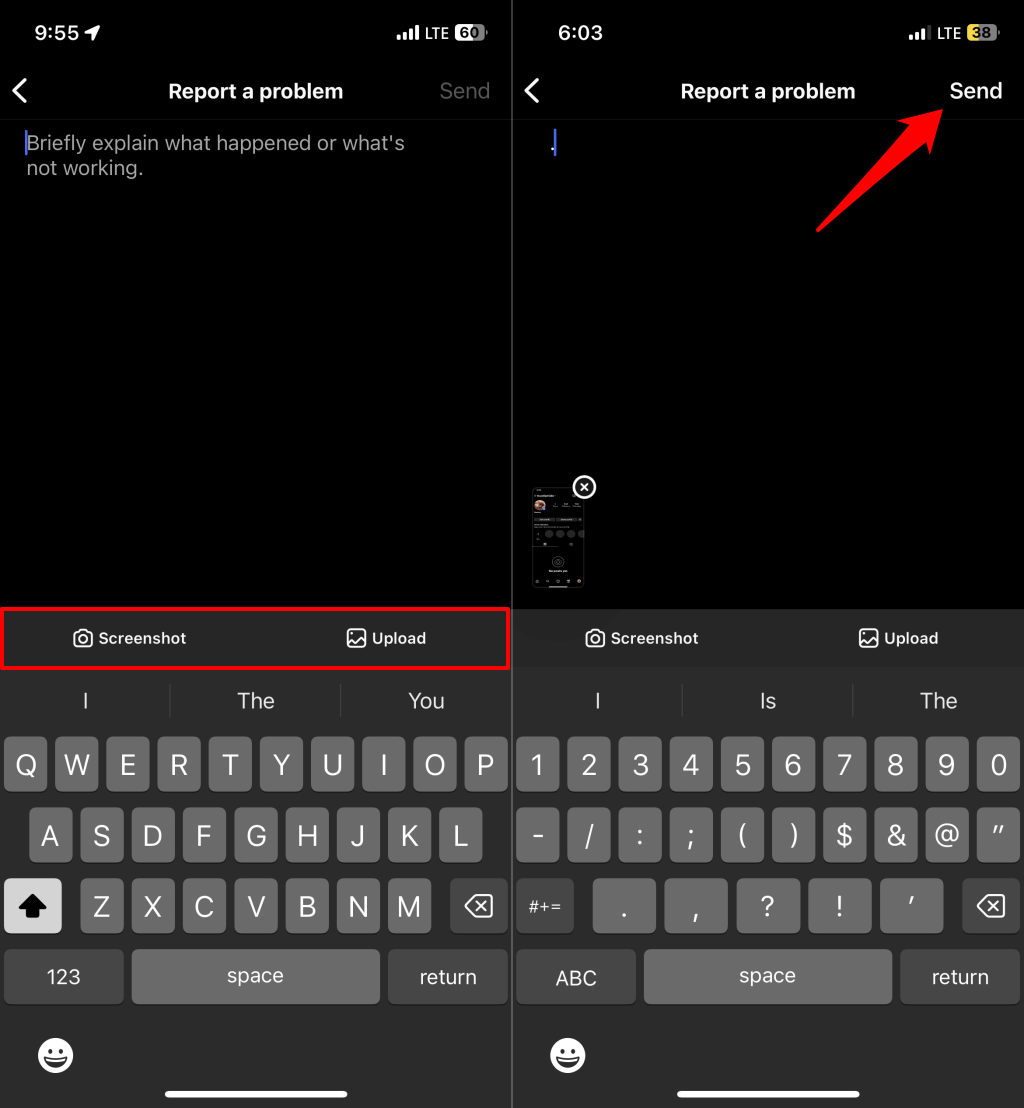
دسترسی به صفحات وب در اینستاگرام
اگر برنامه همچنان پیوندهای وب را باز نمی کند، اینستاگرام را حذف نصب و دوباره نصب کنید. همچنین، صفحه اینستاگرام را در فروشگاه برنامه دستگاه خود برای بهروزرسانی تماشا کنید..